Hvis du ofte optage videoer med dit Canon-videokamera, skal du vide, at det er meget vigtigt at redigere videoer for at gøre dem bedre. Efter nogle grundlæggende redigeringer kan du bringe personlig stemning, tempo og atmosfære til Canon-videoerne. Canon-videokamera kan tilbyde billedkvalitet i høj kvalitet, og du bør lægge ideer og kreativiteter til outputfilen.

Her kommer spørgsmålet, hvordan redigeres Canon-videoer? Er der noget godt? Canon-videoredigeringssoftware? Hvis du vil udføre nogle grundlæggende redigeringer, justere og tilføje specialeffekter, kan forskellige Canon-videoredigerere og online redigeringsprogrammer hjælpe dig med det. Her i dette indlæg lister vi top 5 videoredigeringssoftware til Canon. Du kan vælge en af dem for at redigere dine videoer.
Inden vi viser dig, hvordan du redigerer Canon-videoer, hjælper vi dig først med at finde den passende Canon-videoredigeringssoftware. Alle anbefalede er udstyret med ofte anvendte redigeringsfunktioner, du vælger din foretrukne efter dit behov.
Video Converter Ultimate er et meget populært værktøj til videoredigering og konvertering til Windows- og Mac-brugere. Det har kapacitet til at håndtere alle slags Canon-videoredigeringsfiler. Denne Canon-videoredigeringssoftware understøtter stærkt ethvert video- og lydformat, der er optaget på Canon / Nikon / Sony / Samsung-videokamera, bærbar iOS / Android-enhed og mere. Det indeholder masser af funktioner, der hjælper dig med at redigere videoer, herunder trimning, beskæring, fletning af videoer, justering af videoeffekter, tilføj 3D-effekter, forbedring af videokvalitet og så videre.
For at redigere Canon-videoer med den bedste Canon-videoredigeringssoftware skal du følge nedenstående trin:
Trin 1Tilføj Canon-video
Gratis download, installer og start denne kraftfulde Canon videoredigeringssoftware på din computer. Klik på det store stikikon, eller træk og slip Canon-videooptagelsesfiler i denne software.
Du kan også tilslutte dit Canon-kamera til computeren og tilføje videooptagelser direkte.
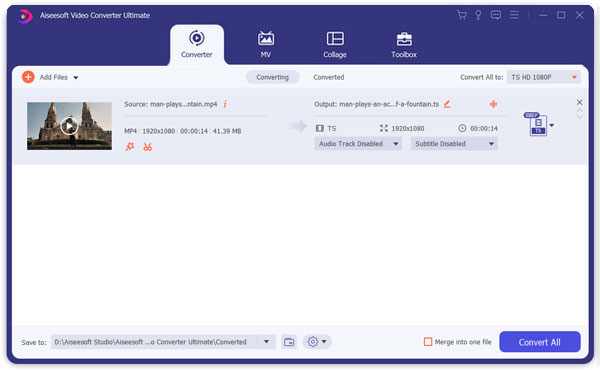
Trin 2Rediger Canon-videoer
Vælg en videofil, og klik på redigeringsikonet (et stjernebillede) for at åbne redigeringsvinduet, hvor du kan bruge de forskellige redigeringsværktøjer.

➤ For at korrigere sidelæns optagelse fra Canon skal du klikke på fanen Roter. Det lader dig rotere Canon-video efter Drej 90 med uret, Drej 90 mod uret, vandret flip, , Lodret flip.

➤ For at slippe af med den uønskede ramme af videooptagelsen kan du bruge Crop funktion. Det kan beskære video for at slette det sorte interval eller andre unødvendige dele.

➤ Hvis du vil kompensere for lyset fra en videooptagelse, skal du bare klikke Effekt & filter, som lader dig tilpasse videoeffekter ved at anvende filtre og indstille lysstyrke, mætning, kontrast, nuance og mere.

➤ Desuden har du lov til at tilføje dit personlige billede / tekst vandmærke til outputvideoen, før du deler din Canon-optagelsesfil online.

➤ Klik på for at tilføje baggrundsmusik eller billedtekst Audio for at oprette baggrundslyd til optagelsesfilen.

➤ Hvis du vil tilføje undertekster for at forklare din video, skal du bare vælge Subtitle At lave det.

Desuden tilbyder denne software også værktøjskassen til at hjælpe dig med at oprette en fantastisk videofil.
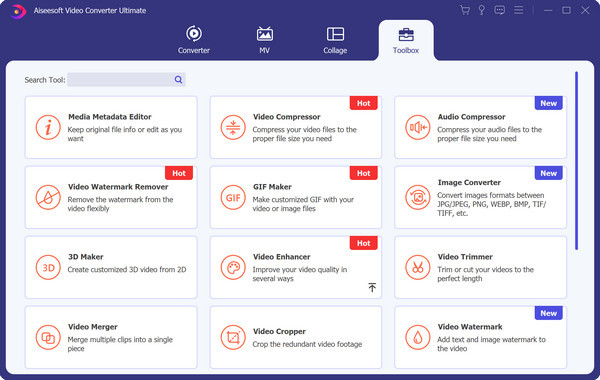
➤ Når du optager en video via Canon i hånden, kan videofilen muligvis være rystende. For at reducere videorystelser skal du bruge forbedre funktion til at stabilisere det rystende videobillede, opskalere videoopløsningen, optimere lysstyrke og kontrast og fjerne videostøj.
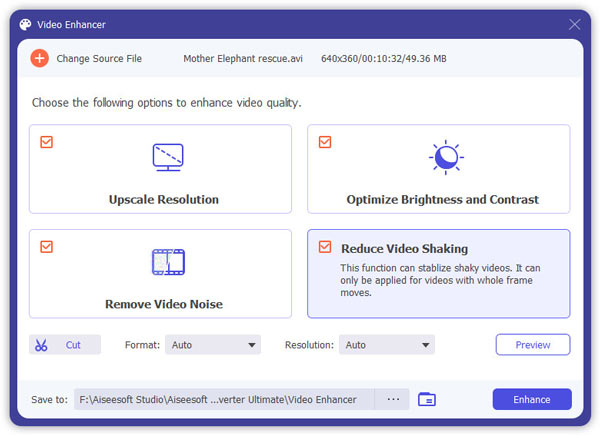
Derefter kan du redigere Canon videooptagelses metadataoplysninger, komprimere den store videofil, før du uploader online, oprette specifikke GIF'er fra en videofil og oprette 3D-filer fra en 2D-video.
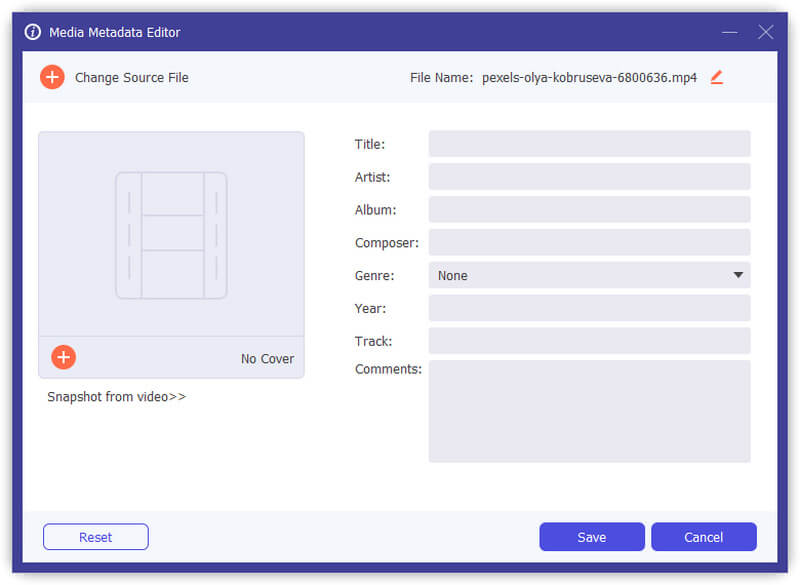
To For at forkorte en lang videooptagelse og slippe af med de uønskede dele er du bestemt ikke villig til at gå glip af Klip funktion.
Efter at klikke på Klip ikon, og så kan du oprette et nyt segment, opdele en fil i 2 klip og kopiere og indsætte segmentet for at skabe fantastiske effekter.

Trim video for kun at gemme de nyttige dele.
Endelig kan du kombinere flere videoklip til en ny komplet. Klik på pil-ned eller pil-op ikonet, eller flyt og slip i hovedgrænsefladen for at arrangere dine Canon-videooptagelser i en ny rækkefølge.
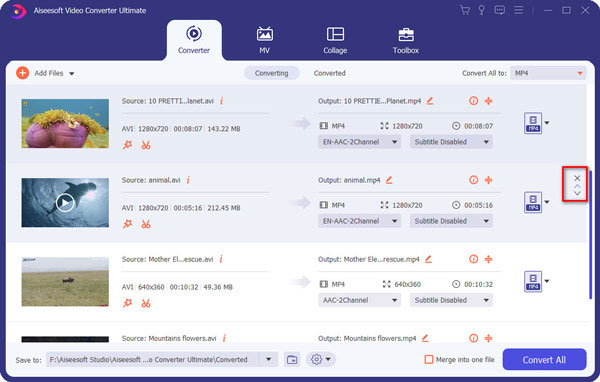
Trin 3Eksporter og gem den redigerede video
Takket være den indbyggede videoafspiller kan du let kontrollere videoeffekterne under redigering. Du kan frit vælge det rigtige output-videoformat fra rullemenuen Konverter alle til. Indstil destinationen, og klik Konverter alle for at begynde at eksportere den redigerede Canon-videofil.

Bortset fra den bedste Canon-videoredigerer, der er nævnt ovenfor, gør andre Canon-filredigeringsprogrammer også et godt stykke arbejde med at redigere Canon-videoer på computeren.
Hvis du vil redigere videoer på din pc, er Windows Movie Maker også en god mulighed. Denne gratis Canon-videoredigeringssoftware er designet med en intuitiv grænseflade, der gør det meget simpelt at udføre alle redigeringer på Canon-videoer. Det kan også hjælpe dig med at klippe video og justere nogle effekter. Men du skal vide det, Windows Movie Maker understøtter kun begrænsede videoformater. Det er mere sandsynligt, at du får den ikke-understøttede videoformatsituation.
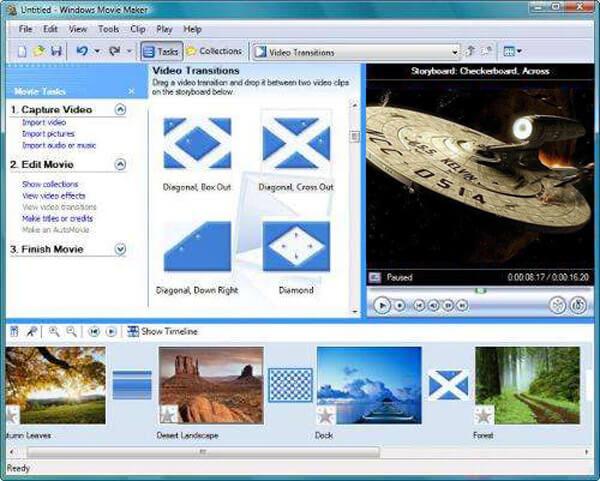
Lightworks er et af de bedste gratis videoredigeringsværktøjer derude. Det kan fungere som et stærkt Canon videoredigeringssoftware, der hjælper dig med at lave videoredigering. Mange grundlæggende redigeringsfunktioner findes i Lightworks. Du kan ændre videohastighed, styre klip og spore lydstyrkeniveauer, tilføje effekter og overgange i realtid. Du behøver ikke bekymre dig for meget om det ikke-understøttede formatproblem. Det er kompatibelt med de mest populære video / lydformater.
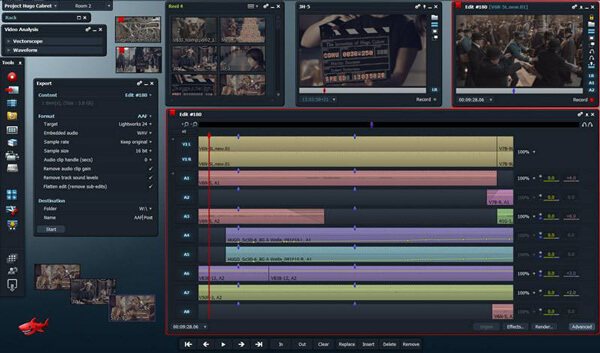
iMovie er en gratis videoredigerer på Mac. Det tilbyder enkle videoredigeringseffekter som tilføj undertekster, tilføj baggrundsmusik og tilføj sømløse overgange for at lave en video trailer eller film. Dens ekstra specielle effekter kan skabe filmhandlinger ved at bremse eller fremskynde. De 13 kreative videofiltereffekter giver din film en nostalgisk stil med en stille æra, et vintage-vestligt udseende og andet udseende, du ser frem til. En ulempe ved denne enkle Canon-videoredigerer er, at den understøtter begrænsede videoformater som MP4, MOV osv. For at redigere Canon-indspillede MTS- eller M2TS-filer skal du konvertere MTS / M2TS til MP4 eller MOV.
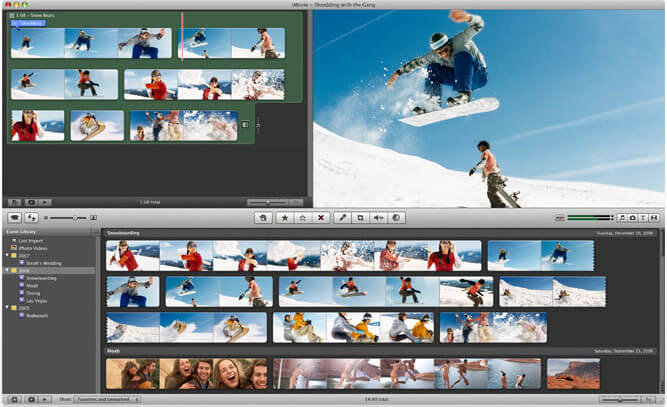
Final Cut Pro er et andet Apple-produkt til redigering af Canon-videoer. Det er et professionelt videoredigeringsværktøj på Mac. Fra dens grænseflade kan du se et væld af videoredigeringsværktøjer. Understøtter 360-graders optagelser og HDR, det udjævner vores hoppesnit med kraftig 3D-titling og imponerende overgang.
Dens fordele er også fremragende.
Ikke-traditionel tidslinjeredigering kan deaktivere pro-redaktører, der har været i lang tid. Desuden er prisen muligvis ikke overkommelig for nogle begyndere, der er på udkig efter en gratis og simpel Canon-videoredigerer.
Inden du importerer en Canon MTS-fil til Final Cut Pro, skal du ikke glemme at konvertere MTS til Final Cut Pro-understøttede formater.
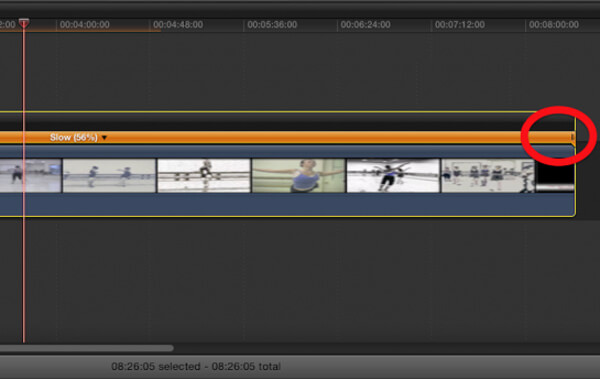
Har Canon videoredigeringssoftware?
Ja. Canon Connect-app giver dig mulighed for at overføre de optagne fotos og videoer fra Cannon-kameraet til dine iOS- eller Android-enheder. Det kan også komponere dit optagelse, indstille zoom, fokus, selvudløser og mere.
Hvordan redigerer jeg råbilleder på mit Canon-kamera?
Start Cannon Digital Photo Professional, og vælg det billede, du vil redigere. Klik på Rediger billedvindue, og du kan justere skyderne til kontrast, fremhævning, farvetone og mætning.
Kan jeg redigere en video på min iPhone?
Ja. Du kan rediger video på din iPhone. Åbn blot Fotos-appen på din iPhone og naviger til den video, du vil redigere. Tryk på Rediger i øverste højre hjørne af skærmen. Du kan klippe videoen, beskære videoen, tilføje effekter og justere eksponeringen, højdepunkter, skygger, kontrast, lysstyrke osv.
Kan du lide at fange videoer for at holde de vidunderlige øjeblikke i live med dit Canon-videokamera? Efter optagelse skal du bruge Canon-videoredigeringssoftwaren til at forbedre videokvaliteten. Håber, at du bedre kan redigere dine Canon-videoer efter at have læst dette indlæg.